Добавление гостей в команду в Microsoft Teams
Совет: Получите технический опыт с помощью Business Assist. Обратитесь к нашим консультантам для малого бизнеса, чтобы помочь в создании продуктов Microsoft 365 для вас и всех сотрудников вашего бизнеса. Дополнительные сведения.
Иногда вам захочется сотрудничать с людьми, которые не входят в организацию вашей команды. Если вы хотите сотрудничать с ними в Teams, вы можете добавить их в качестве гостя. У гостей меньше возможностей, чем у членов команды или ее владельцев, но они все еще могут многое сделать. Более подробные сведения см. в статье Возможности гостя в Teams.
Примечание: Чтобы добавить гостя в Teams, необходимо быть владельцем команды. Чтобы гости могли присоединяться к группе, администратор должен включить гостевой доступ в Teams". Если вы не можете добавить гостя, обратитесь к администратору.
Примечание: Администраторы должны включить прямое подключение B2B , прежде чем вы сможете добавлять пользователей за пределами организации в общий канал. Дополнительные сведения см. в статье Зачем использовать общий канал и другие типы каналов? Общие каналы будут доступны в рамках программы общедоступной предварительной версии и могут быть изменены, прежде чем они будут выпущены публично. Чтобы получить доступ к этой и другим функциям, перейдите в общедоступную предварительную версию Teams.
Добавьте гостя в свою команду
У гостей должен быть Рабочей или учебной учетной записи Microsoft 365. Если у гостя еще нет учетной записи Microsoft, связанной с его адресом электронной почты, ему будет предложено создать ее бесплатно.
Примечание: После добавления гостя в команду может потребоваться несколько часов, прежде чем у него будет доступ. Гости за пределами вашей организации получат электронное письмо с приглашением присоединиться к команде и смогут получить доступ к команде только после принятия приглашения.
Чтобы добавить гостя в свою команду в Teams:
-
Выберите Teams

-
Выберите Дополнительные параметры


-
Введите адрес электронной почты гостя. Любой человек, имеющий рабочую или пользовательскую учетную запись электронной почты, например Outlook, Gmail или другие, может присоединиться к вашей команде в качестве гостя. Выберите адрес электронной почты еще раз, чтобы подтвердить его.
Примечание: Если при попытке добавить гостя появляется ошибка «Совпадений не найдено», в вашей организации не разрешены гости.
-
Добавьте имя гостя, щелкнув Добавить имя. Убедитесь, что нашли время, чтобы сделать это сейчас - вам понадобится помощь ИТ-администратора, чтобы сделать это позже.
-
Нажмите Добавить. Гости получат приветственное приглашение по электронной почте, в котором будет содержаться информация о том, как присоединиться к Teams и как с ним работать..
Примечание: Когда вы добавляете гостя, только его имя добавляется в его карточку профиля. Чтобы добавить или изменить другую информацию (например, номер телефона или должность), вам необходимо связаться с вашим ИТ-администратором.
Определить гостей в команде
Чтобы увидеть, есть ли в команде гости, просто посмотрите под заголовком, где отображается название команды.
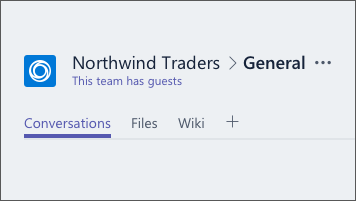
Вы можете определить, является ли кто-либо гостем, посмотрев в любом месте на его имя - после него появляется слово «Гость». Кроме того, вы можете просмотреть роли всех участников группы на вкладке командыУчастники. Перейдите к названию команды и выберите Дополнительные параметры 

Смена гостевых аккаунтов в Teams
Перейдите в меню учетных записей слева от изображения профиля в верхней части приложения, а затем выберите нужную команду или гостевую учетную запись.
Гости добавляются в Azure Active Directory вашей организации в качестве пользователей службы совместной работы B2B. Они должны войти в Teams с помощью гостевой учетной записи. Если teams обычно используется с другой организацией Microsoft 365, ей необходимо переключить организации в Teams для взаимодействия с вашей организацией.
Статьи по теме
Назначение разрешений для гостей в каналах
Хотите узнать больше?
Чтобы добавить гостя в свою команду в Teams:
-
Выберите Teams

-
Выберите Дополнительные параметры

-
Нажмите Добавить участника

-
Нажмите Пригласить в качестве гостя > Готово. Гости получат приветственное приглашение по электронной почте, в котором будет содержаться информация о том, как присоединиться к Teams и как с ним работать..










